Bien que le monde soit désormais en grande partie numérique, il y a encore des moments où il suffit d'imprimer un formulaire, de le signer et de le scanner. Parfois, je trouve qu'un instantané sur mon téléphone suffit, mais certaines industries exigent une meilleure copie. qu'un instantané hâtif, et donc un scanner à plat est nécessaire. Le projet KDE fournit une application appelée Skanlite qui vous aide à importer des documents numérisés sur un plateau ou même une caméra connectée.
Installer Skanlite sur Linux
Vous pouvez installer Skanlite à partir de votre référentiel de logiciels. Sur Fedora, Mageia, et similaire :
$ sudo dnf install skanliteSur Elementary, Linux Mint et d'autres distributions basées sur Debian :
$ sudo apt install skanlite
Plus de ressources Linux
- Aide-mémoire des commandes Linux
- Aide-mémoire des commandes Linux avancées
- Cours en ligne gratuit :Présentation technique de RHEL
- Aide-mémoire sur le réseau Linux
- Aide-mémoire SELinux
- Aide-mémoire sur les commandes courantes de Linux
- Que sont les conteneurs Linux ?
- Nos derniers articles Linux
Pilotes de numérisation
La plupart des scanners sur le marché sont compatibles avec l'API du scanner SANE. SANE n'est pas vraiment un pilote, mais un protocole qui peut recevoir des entrées de périphériques de capture d'images et fournir des options à un programmeur cherchant à créer une application autour de lui. Skanlite est l'une de ces applications.
Je n'ai pas encore rencontré de scanner qui ne s'interface pas avec SANE, mais il y a probablement des scanners qui ne le font pas. Dans ces cas, recherchez sur le site Web du fabricant les pilotes SANE ou TWAIN, ou bien leur interface de pilote et de scanner propriétaire. Ce dernier peut ne pas être utilisable avec Skanlite, mais Skanlite vaut toujours la peine d'être lancé lorsque vous n'êtes pas sûr que votre scanner communique via des protocoles standard. J'ai même eu des périphériques combinant imprimante et scanner où le scanner est reconnu immédiatement, même si l'imprimante nécessite un pilote supplémentaire.
Utiliser Skanlite
Lorsque vous lancez Skanlite, il recherche d'abord dans votre système les périphériques de capture d'images. Sur les ordinateurs portables, Skanlite découvre généralement la webcam comme source d'entrée valide (parce que c'est le cas), mais il localise également les scanners à plat connectés à votre machine. Sélectionnez le scanner que vous souhaitez utiliser, puis continuez.
Pour voir ce qu'il y a sur le lit de numérisation, cliquez sur Aperçu bouton dans le coin inférieur droit de l'application.
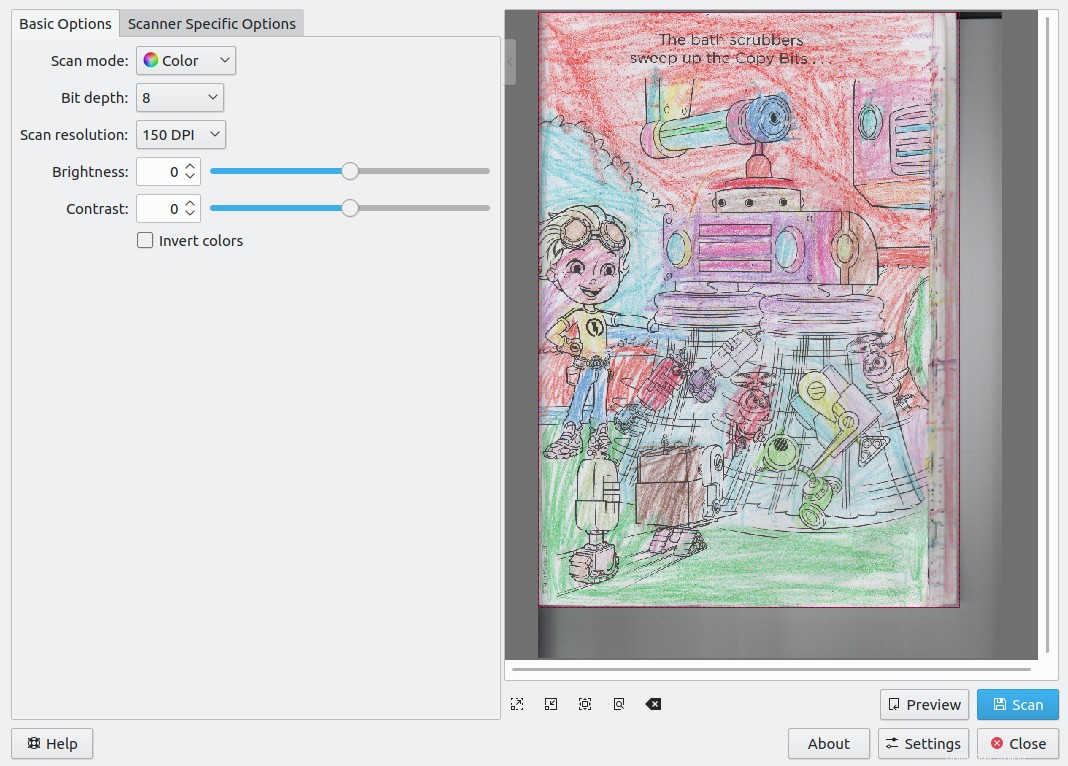
Cela affiche une image d'aperçu dans le panneau de droite. Rien n'a été enregistré sur votre disque, cela ne vous montre que ce que votre scanner contient en ce moment.
Sélection d'une zone de numérisation
Si vous n'avez besoin que d'une partie de ce qui se trouve sur le scanner, vous pouvez sélectionner une zone que vous souhaitez enregistrer. Pour sélectionner une seule région, cliquez et faites glisser votre souris sur la zone que vous souhaitez enregistrer. Lorsqu'il y a une sélection active, seule la partie du document que vous avez sélectionnée sera enregistrée lorsque vous cliquez sur le bouton Numériser bouton.
Vous pouvez avoir plusieurs sélections, ce qui est particulièrement efficace lorsque vous devez numériser plusieurs petites images ou uniquement des parties spécifiques d'un document plus volumineux. Pour ajouter une sélection, cliquez sur le + icône qui apparaît au centre de votre sélection.

Vous pouvez supprimer des sélections en cliquant sur - icône, qui apparaît lorsque vous avez plusieurs sélections actives.
Paramètres de numérisation
Les paramètres de capture d'image sont situés dans le panneau de gauche. Ces commandes vous permettent d'importer des images en couleur ou en niveaux de gris et d'ajuster la luminosité et le contraste de l'image. Ces options sont basées sur un logiciel et n'affectent pas le comportement de votre scanner, mais ce sont des ajustements courants à effectuer, et effectuer ces ajustements ici peut vous éviter d'avoir à post-traiter l'image dans GIMP ou Gwenview.
Dans de nombreux cas, votre scanner peut avoir des paramètres configurables, trouvés dans les Options spécifiques au scanner onglet à gauche de la fenêtre Skanlite. Certains scanners vous permettent de régler la température de couleur, la luminosité, la saturation et d'autres attributs qui se produisent dans le micrologiciel. Les options disponibles varient en fonction de l'appareil et du fournisseur. Vous verrez donc probablement des changements dans ce panneau en fonction de l'appareil avec lequel vous vous connectez.
Scanner et enregistrer
Lorsque vous êtes prêt à importer l'image (ou la zone sélectionnée de l'image, si vous avez effectué des sélections), cliquez sur le bouton Numériser dans le coin inférieur droit de la fenêtre Skanlite. Selon votre appareil, la création de la numérisation peut prendre quelques instants, mais une fois terminé, vous êtes invité à enregistrer ou à supprimer l'image. Si vous aimez ce que vous voyez, cliquez sur Enregistrer .
Les images sont enregistrées dans l'emplacement par défaut que vous avez configuré. Pour voir l'emplacement par défaut, cliquez sur Paramètres bouton dans le coin inférieur droit de la fenêtre. Dans Paramètres Skanlite , vous pouvez définir l'emplacement d'enregistrement par défaut, le format de nom par défaut et la résolution de l'image. Vous pouvez également contrôler si vous êtes invité à enregistrer ou à supprimer une image après chaque numérisation, ou si vous préférez tout enregistrer et trier plus tard.
La numérisation est facile sous Linux
Numériser des documents sous Linux est si facile que j'y réfléchis rarement. Il n'y a généralement pas de pilotes ou d'applications spéciaux que vous devez rechercher et installer, car des applications comme Skanlite utilisent des protocoles ouverts pour simplifier le processus. La prochaine fois que vous aurez une copie papier à numériser, importez-la avec Skanlite.